Cara Melakukan Hard Reset pada Samsung Galaxy J6 Plus
Kiat & Trik Android / / August 05, 2021
Dalam posting ini, kami akan memandu Anda tentang Cara Melakukan Hard Reset pada Samsung Galaxy J6 Plus. Ini mungkin tampak seperti tugas yang cukup sederhana, tetapi jika tidak dilakukan dengan benar, ini dapat menyebabkan beberapa masalah serius. Bagaimanapun, Anda mungkin ingin melakukan awal yang baru atau mungkin Anda telah membeli Samsung Galaxy J6 Plus bekas, atau hanya ingin meningkatkan kinerja seperti saat perangkat baru.
Apa pun masalahnya, masalahnya adalah Anda ingin melakukan hard reset pada Samsung Galaxy J6 Plus Anda dan Anda ingin melakukannya dengan cepat. Jangan khawatir karena Anda berada di halaman yang benar. Hari ini, dalam posting ini, kami akan membahasnya Cara Melakukan Hard Reset pada Samsung Galaxy J6 Plus. Jika kedengarannya menarik, mari kita lanjutkan.

Langkah-langkah untuk Melakukan Hard Reset pada Samsung Galaxy J6 Plus
Ada 2 cara yang dapat Anda gunakan untuk melakukan hard reset pada Samsung Galaxy J6 Plus Anda. Kedua metode tersebut bekerja dengan baik. Namun, banyak orang mungkin menganggap metode pertama jauh lebih mudah. Dengan itu, mari kita lihat metode pertama kami untuk melakukan hard reset pada Samsung Galaxy J6 Plus. Haruskah kita melakukannya?
Metode 1: Hard Reset melalui Pengaturan
- Pertama-tama, buka Pengaturan di Samsung Galaxy J6 Plus Anda.
- Sekarang pergi ke Manajemen umum.

- Di sini, Pilih Reset data pabrik pilihan.
- Sekarang, ketuk Setel ulang perangkat pilihan
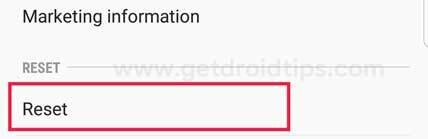
- Terakhir, pilih Hapus Semuanya opsi untuk mengonfirmasi pengaturan ulang pada Samsung Galaxy J6 Plus.
- Sekarang, tunggu sampai Samsung Galaxy J6 Plus Anda reboot.
Itu dia! Anda telah berhasil melakukan reset data pabrik pada Samsung Galaxy J6 Plus Anda. Sekarang, mari kita lihat metode selanjutnya. Haruskah kita melakukannya?
Metode 2: Menggunakan Mode Pemulihan
- Pertama-tama, Anda perlu boot Samsung Galaxy J6 Plus Anda ke Recovery Mode.
- Sekarang, gunakan Tombol volume untuk menyorot hapus data / reset pabrik pilihan.
- tekan Kunci kekuatan sekali untuk mengonfirmasi pemilihan.
- Sekarang, sorot "Ya - hapus semua data pengguna" dengan menekan Volume Turun kunci.
- tekan Kunci kekuatan untuk mengkonfirmasi.
- Tunggu prosesnya hingga selesai.
- Setelah prosesnya selesai, pilih Sistem boot ulang opsi dan konfirmasikan dengan menekan Kekuasaan Kunci.
Itu dia! Anda telah berhasil melakukan reset data pabrik pada Samsung Galaxy J6 Plus Anda. Cukup Sederhana, bukan? Jika Anda masih memiliki keraguan atau pertanyaan terkait topik tersebut, silakan tinggalkan di bagian komentar di bawah.
Hai, saya Abhinav Jain, Pengembang Web, Desainer, Pemasar Digital, dan Penggemar Teknologi berusia 19 tahun dari New Delhi, India. Saya seorang Mahasiswa Aplikasi Komputer yang juga seorang freelancer dan sedang mengerjakan beberapa Situs Web Luar Biasa.


![Unduh J600GTVJS6BSL5: patch Desember 2019 untuk Galaxy J6 [Brazil]](/f/d0fe652e170c8a5c2cf131d27940800c.jpg?width=288&height=384)
